Lưu ý: Bài viết này đã hoàn thành nhiệm vụ của mình và sẽ sớm không còn được sử dụng nữa. Để tránh các lỗi "Không tìm thấy trang", chúng tôi đang tiến hành loại bỏ những liên kết mà chúng tôi biết. Nếu bạn đã tạo các liên kết cho trang này, vui lòng loại bỏ chúng và chúng ta sẽ cùng nhau duy trì kết nối cho web.
Để chạy bản trình bày của bạn trên các máy tính không cài đặt PowerPoint, bạn có thể lưu bản trình bày dưới dạng tệp phim (. mov). Sau đó, bạn có thể phát phim trong bất kỳ ứng dụng nào hỗ trợ QuickTime Movies.
Một số chuyển tiếp phát khác nhau trong một phim so với chúng trong bản trình bày. hiệu ứng hoạt hình không phát trong phim ở tất cả.
Các quy trình sau đây thể hiện cách chuyển đổi bản trình bày thành phim có nhạc nền và phát không ngừng tại một kiosk.
Bước 1: thiết lập chuyển tiếp trang chiếu
Vì bản trình bày sẽ được chạy như một bộ phim tại một kiosk, bạn muốn liên tục chuyển sang trang chiếu tiếp theo. Để thực hiện điều này, bạn có thể áp dụng cùng một chuyển tiếp cho tất cả các trang chiếu trong bản trình bày và đặt chuyển tiếp để tự động nâng cao trang chiếu sau một khoảng thời gian nhất định. Trong ví dụ này, bạn áp dụng một chuyển tiếp tự động tiến bộ mỗi trang chiếu sau 10 giây.
-
Mở bản trình bày mà bạn muốn lưu dưới dạng phim.
-
Trên tab chuyển tiếp, dưới chuyển tiếp sang trang chiếu này, bấm vào chuyển tiếp bạn muốn — bịgiải thể, ví dụ.

Để xem thêm các chuyển tiếp, hãy trỏ tới một chuyển tiếp, rồi bấm

-
Bên dưới trang chiếu trước, chọn hộp kiểm sau , rồi nhập 10,00 vào hộp giây.

-
Trong mục Áp dụng cho, bấm vào Tất cả trang chiếu.
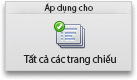
Bước 2: lưu bản trình bày dưới dạng phim
Khi bạn lưu bản trình bày dưới dạng phim, bạn có thể thêm nhạc nền và đặt phim để nó tự động khởi động lại khi đến cuối.
-
Trên menu tệp , bấm lưu như phim.
-
Bấm thiết đặt phim, rồi bên dưới thiết đặt đa phương tiện, trên menu bật lên của soundtrack nền , bấm chọn nhạcnền.
Lưu ý: Nếu bạn không thể chọn một tệp âm thanh phát trên máy tính của mình, trên menu bật lên , hãy bấm tất cả các tệp.
-
Định vị nhạc nền mà bạn muốn, rồi bấm đúp vào nó.
-
Bên dưới thiết đặt đa phương tiện, chọn hộp kiểm bộ phim Loop , rồi bấm OK.
-
Trong hộp lưu như , nhập Product_Demo.
-
Bấm Lưu.
Bước 3: chạy phim
-
Trong QuickTime Player, mở bộ phim Product_Demo và bấm phát.










